Microsoft試圖創建世界上最簡單,最直觀的程序集合。然而,對于大多數普通人來說,程序仍然過于復雜,以至于無法使用和理解。因此,花點時間自定義Microsoft Office 2003用戶界面,而不是讓自己陷入沉寂。
更改工具欄上的圖標
Office 2003中的工具欄顯示您最常使用的圖標。但是,工具欄只有有限的空間,因此您可能需要按照以下步驟選擇要在每個工具欄上顯示的圖標:
1.單擊要自定義的工具欄上的“工具欄選項”按鈕。
要查看可能隱藏的工具欄,請選擇“視圖”->“工具欄”,然后單擊要自定義的工具欄。當您單擊工具欄選項按鈕時,將出現一個下拉菜單。
2.單擊添加或刪除按鈕。
出現一個彈出菜單,列出一個或多個工具欄,例如“標準”或“格式”。
3.單擊要自定義的工具欄的名稱。
出現一個彈出菜單,在工具欄中當前顯示的所有圖標旁邊顯示一個復選標記,如圖1所示。
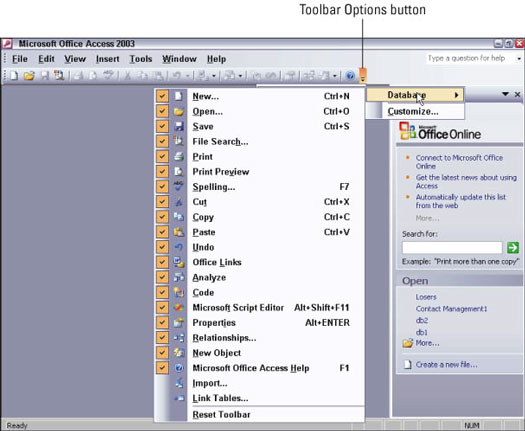
圖1:一個復選標記告訴Office 2003在工具欄上顯示一個特定的圖標。
4.單擊要顯示在工具欄中的圖標左側。
如果要從視圖中隱藏圖標,請單擊其復選標記以使該復選標記消失。每次顯示或隱藏圖標時,Office 2003都會更改工具欄的外觀,以便您可以看到它的外觀。
5.單擊工具欄圖標彈出菜單之外的任何位置。
恭喜你!您剛剛修改了工具欄。
如果要將工具欄恢復為原始的出廠配置,請按照以下步驟操作:
1.單擊要自定義的工具欄上的“工具欄選項”按鈕。
要查看可能隱藏的工具欄,請選擇“視圖”->“工具欄”,然后單擊要自定義的工具欄。當您單擊工具欄選項按鈕時,將出現一個下拉菜單。
2.單擊添加或刪除按鈕。
出現一個彈出菜單,列出一個或多個工具欄,例如“標準”或“格式”。
3.單擊自定義。
出現“自定義”對話框。
4.單擊重置菜單和工具欄使用率數據按鈕,然后單擊關閉。
在開始自定義菜單和工具欄之前,Office 2003會將其還原為原始狀態。






